비디오 편집의 세계에서 CapCut은 사용자 친화적인 인터페이스와 강력한 기능으로 창작자들 사이에서 인기를 얻고 있습니다. 하지만 멋진 영상을 만들다 보면 CapCut 프로젝트를 저장하는 방법을 아는 것이 중요합니다. 이 글에서는 프로젝트를 백업하는 다양한 방법을 안내하여 소중한 작업물이 절대 사라지지 않도록 도와드립니다.
이 글에서
1부: Dr.Fone을 사용하여 CapCut 프로젝트를 백업하는 방법 [아이폰용]
Wondershare Dr.Fone는 아이폰에서 CapCut 프로젝트를 효율적으로 백업할 수 있게 해주는 강력한 도구입니다. Dr.Fone을 사용하면 아이폰에서 바로 CapCut 프로젝트의 안전한 복사본을 컴퓨터에 생성할 수 있습니다. 이를 통해 CapCut 앱에 문제가 생기거나 정책이 변경되어도 프로젝트가 안전하게 보관되며, 다른 소프트웨어에서 편집이 가능합니다.
1단계기기 연결하기
USB 케이블을 이용하여 아이폰을 컴퓨터에 연결하고 Dr.Fone을 실행하세요.
2단계백업 시작
메인 화면에서 "내 기기"를 선택합니다. "더보기"를 찾아 "백업 시작"을 클릭하세요.

3단계CapCut 프로젝트에 접근하기
백업이 완료되면 "CapCut 프로젝트"로 이동하세요. 여기서 모든 CapCut 프로젝트 파일을 확인할 수 있습니다.

아무 폴더나 열면 오디오와 비디오와 같은 특정 데이터를 볼 수 있습니다.

4단계CapCut 프로젝트 내보내기
보관하려는 모든 프로젝트를 선택하거나 특정 항목만 선택한 후 "내보내기" 버튼을 클릭하여 선택한 프로젝트를 컴퓨터에 저장하세요. 내보내기가 완료되면 "폴더 열기"를 클릭하여 백업이 저장된 경로를 확인할 수 있습니다.

2부: CapCut 프리셋을 사용하여 CapCut 프로젝트를 백업하는 방법? [데스크탑용]
CapCut의 내장 프리셋 기능을 사용하면 데스크탑 버전의 CapCut에서 프로젝트를 효과적으로 백업할 수 있습니다. 이 방법은 컴파운드 클립을 프리셋으로 저장하여 나중에 쉽게 접근할 수 있게 해줍니다. 이와 같은 방식으로 작업을 저장하면 프로젝트를 보존할 수 있을 뿐만 아니라 이후에 다시 사용하거나 수정하기에도 편리합니다.
1단계컴파운드 클립 만들기
컴퓨터에서 CapCut 도구를 열고 "복합 클립 만들기"를 클릭하여 복합 클립을 만드세요.

2단계복합 클립을 프리셋으로 저장하기
생성한 복합 클립을 마우스 오른쪽 버튼으로 클릭한 다음 "프리셋 저장"을 클릭하세요.

이 작업을 수행하면 복합 클립이 추후 사용할 수 있는 프리셋으로 저장됩니다.
3단계프리셋 위치 확인하기
저장한 프리셋을 찾으려면 CapCut에서 "미디어" > "내 항목" > "내 프리셋"으로 이동하세요. 이곳에서 저장된 모든 프리셋을 확인할 수 있습니다.

4단계프리셋 저장 경로 확인
컴퓨터에서 프리셋이 저장된 위치를 확인하려면 CapCut 홈페이지에서 "설정"을 클릭하세요. 이렇게 하면 쉽게 접근할 수 있도록 파일 경로가 제공됩니다.

보너스 팁: CapCut을 대체할 최고의 비디오 편집 프로그램
CapCut은 훌륭한 영상 편집 앱이지만, 더 강력한 기능과 역량을 제공하는 대안을 찾고 있을 수 있습니다. 다음은 영상 편집 분야에서 Filmora가 왜 돋보이는지 자세히 설명합니다:
1. 광범위한 자산 라이브러리
Filmora는 다음을 포함한230만 개 이상의 에셋으로 구성된 인상적인 라이브러리를 제공합니다:
- 13,000개 이상의 효과 및 필터: 다양한 시각 효과와 필터로 비디오를 향상시켜 창의적인 시각에 맞게 할 수 있습니다.
- 39,000개 이상의 제목: 사용자 정의 가능한 제목의 광범위한 선택 중에서 비디오에 전문적인 텍스트 오버레이를 추가합니다.
- 300,000+ 음악 트랙: 다양한 저작권 무료 음악 트랙을 이용하여 비디오 콘텐츠를 보완하세요.
- 1,500,000+ 스톡 미디어: 고품질의 스톡 비디오 및 이미지를 활용해 프로젝트를 시각적으로 더 풍부하게 만드세요.
- 200+ 썸네일 템플릿: 시선을 사로잡는 썸네일을 손쉽게 만들어 시청자들의 관심을 끄세요.
- 8,400+ 전환 효과: 다양한 전환 효과로 클립 간의 전환을 매끄럽게 하여 영상의 흐름을 향상시키세요.
2. 사용자 친화적 인터페이스
Filmora는 초보자와 숙련된 편집자 모두 쉽게 사용할 수 있도록 직관적인 인터페이스로 설계되었습니다. 드래그 앤 드롭 기능으로 편집 과정을 간소화하여 기술적인 부분보다 창의력에 집중할 수 있습니다.
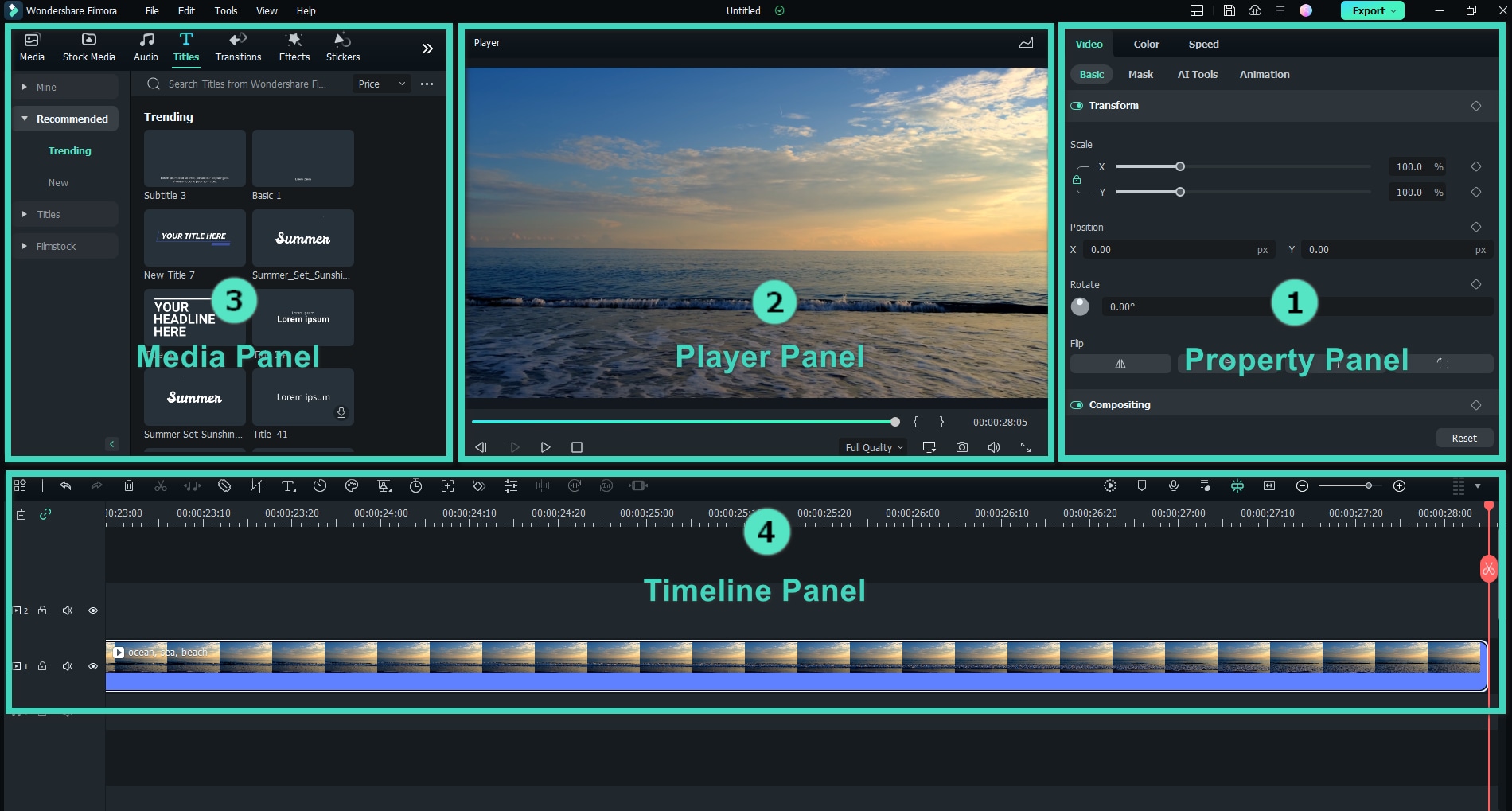
3. 고급 편집 기능
Filmora는 다양한 요구에 맞춘 고급 편집 도구를 제공합니다:
- 모션 트래킹: 비디오에서 움직이는 객체를 손쉽게 추적하고 따라가며, 역동적인 효과와 애니메이션을 구현할 수 있습니다.
- 컬러 그레이딩: 색상과 톤을 조정하여 전문적인 느낌을 주고, 비디오에 세련되고 영화 같은 분위기를 연출합니다.
- 그린 스크린: 크로마 키 기술을 활용하여 놀라운 시각 효과를 만들고, 배경을 손쉽게 교체할 수 있습니다.
- .......
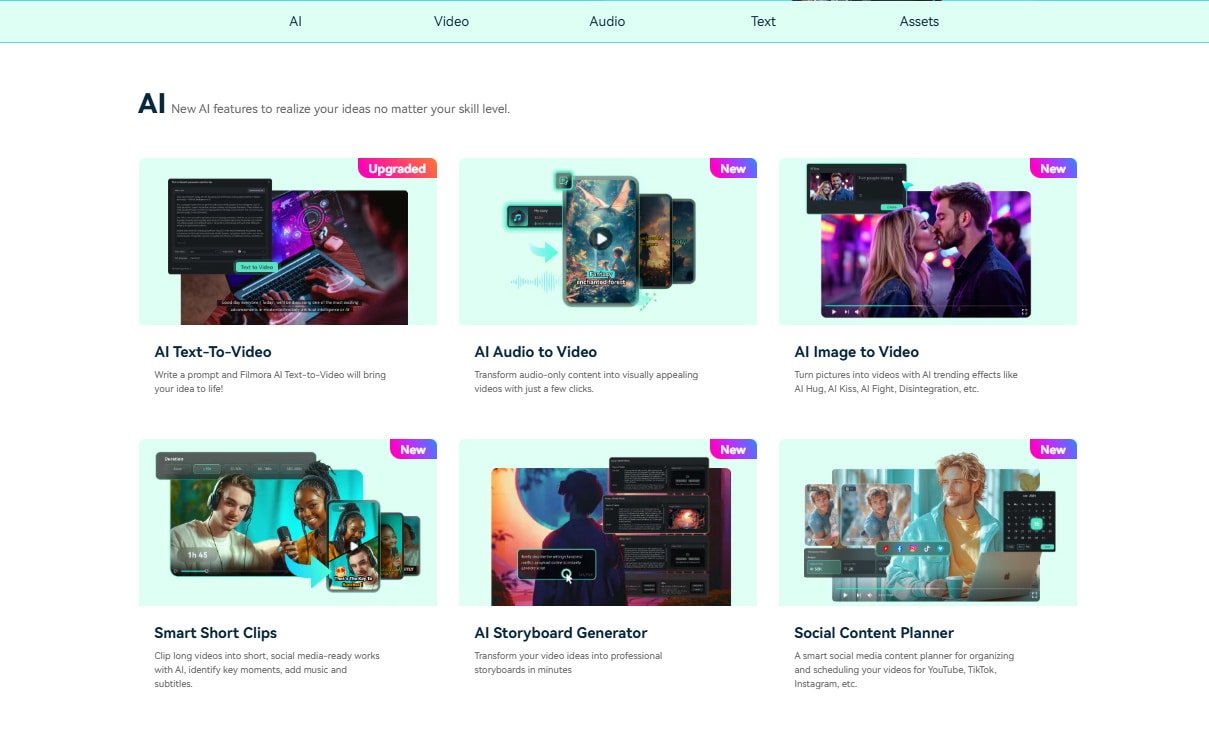
4. 오디오 편집 기능
비디오 편집과 더불어, Filmora는 강력한 오디오 편집 도구도 제공합니다. 음악 트랙, 효과음, 나레이션을 프로젝트에 손쉽게 추가할 수 있습니다. 오디오 믹싱 기능으로 세밀한 조절이 가능해, 오디오가 비디오와 완벽하게 어우러집니다.
5. 다양한 내보내기 옵션
Filmora는 다양한 내보내기 형식과 해상도를 지원하여 원하는 품질로 프로젝트를 손쉽게 저장할 수 있습니다. 소셜 미디어, YouTube, 또는 고화질 재생 등 어디에서든 내보내기를 원하든, Filmora는 필요한 유연성을 제공합니다.

6. 정기적인 업데이트 및 새로운 기능
Filmora는 새로운 기능과 향상을 도입하기 위해 소프트웨어를 자주 업데이트합니다. 이러한 혁신에 대한 의지는 항상 최신 비디오 편집 도구와 기술을 사용할 수 있도록 보장합니다.
7. 합리적인 가격
다른 전문 편집 소프트웨어와 비교할 때, Filmora는 경쟁력 있는 가격을 제공합니다. 구독과 일회성 구매 플랜이 모두 제공되어, 예산과 편집 요구에 맞는 옵션을 선택할 수 있습니다.
결론
알아두기 CapCut 프로젝트를 저장하는 방법은 모든 동영상 제작자에게 필수적입니다. 이 가이드에 나와 있는 방법을 따르면 프로젝트를 효과적으로 백업하고 창작물을 보존할 수 있습니다. 프로젝트를 백업하는 데 약간의 노력을 기울이면 창의력을 보호하는 데 큰 도움이 됩니다. 오늘부터 이러한 전략을 실행하여 CapCut 프로젝트를 안전하게 보관하세요!




